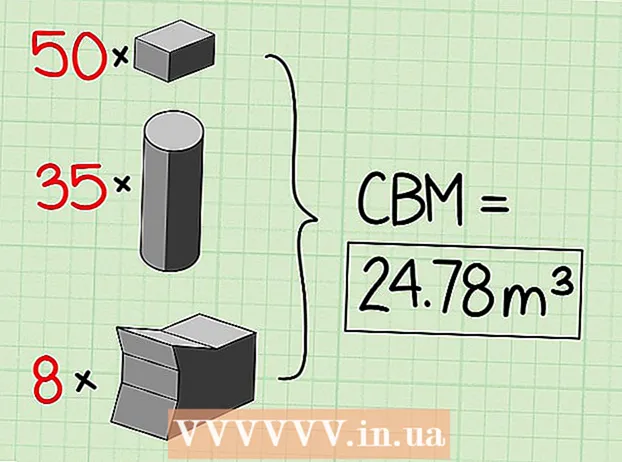लेखक:
Eric Farmer
निर्मितीची तारीख:
12 मार्च 2021
अद्यतन तारीख:
1 जुलै 2024
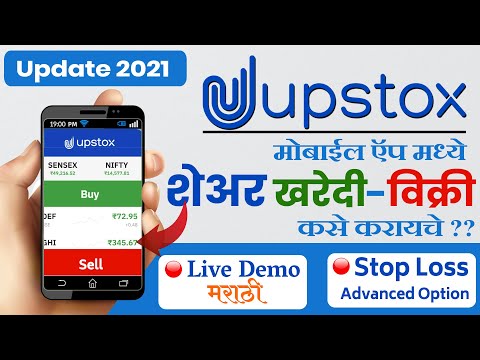
सामग्री
जर तुम्हाला UberEATS वापरायचा असेल तर तुमच्या फोन किंवा टॅब्लेटवर अॅप उघडा आणि तुमच्या Uber खात्यात साइन इन करा. नंतर वितरण पत्ता प्रविष्ट करा आणि आपल्या क्षेत्रामध्ये योग्य रेस्टॉरंट शोधा. रेस्टॉरंटवर निर्णय घेतल्यानंतर, मेनूमधून डिश निवडा, त्यांना बास्केटमध्ये जोडा आणि ऑर्डर द्या. UberEATS तुमची ऑर्डर तुमच्या दारापर्यंत पोहोचवेल.
पावले
2 पैकी 1 पद्धत: आयफोनसाठी
 1 UberEATS अॅप उघडा. काळ्या पार्श्वभूमीवर "Uber Eats" शब्द असलेले अॅप चिन्ह सहसा डेस्कटॉपवर किंवा डॉकमध्ये आढळू शकते. आपण स्वयंचलितपणे लॉग इन केले नसल्यास, विनंती केलेली लॉगिन क्रेडेंशियल्स प्रविष्ट करा.
1 UberEATS अॅप उघडा. काळ्या पार्श्वभूमीवर "Uber Eats" शब्द असलेले अॅप चिन्ह सहसा डेस्कटॉपवर किंवा डॉकमध्ये आढळू शकते. आपण स्वयंचलितपणे लॉग इन केले नसल्यास, विनंती केलेली लॉगिन क्रेडेंशियल्स प्रविष्ट करा. - Uber मध्ये नोंदणी करताना आपण प्रदान केलेला डेटा प्रविष्ट करणे आवश्यक आहे.
- जर तुम्ही तुमच्या iPhone वर आधीच Uber इंस्टॉल केले असेल, तर UberEATS अॅप तुम्हाला त्याच खात्यासह साइन इन करण्यास सांगेल. या प्रकरणात, स्क्रीनच्या तळाशी असलेल्या हिरव्या बटणावर क्लिक करा; अन्यथा, साइन इन करण्यासाठी "वेगळे Uber खाते वापरा" वर क्लिक करा.
 2 वितरण स्थान प्रविष्ट करा. तुमचा पत्ता टाईप करा, वर्तमान स्थान क्लिक करा किंवा तुमच्या जतन केलेल्या Uber पत्त्यांमधून स्थान निवडा.
2 वितरण स्थान प्रविष्ट करा. तुमचा पत्ता टाईप करा, वर्तमान स्थान क्लिक करा किंवा तुमच्या जतन केलेल्या Uber पत्त्यांमधून स्थान निवडा.  3 समाप्त क्लिक करा. हे बटण स्क्रीनच्या वरच्या उजव्या कोपर्यात आहे.
3 समाप्त क्लिक करा. हे बटण स्क्रीनच्या वरच्या उजव्या कोपर्यात आहे. - जर तुम्ही UberEATS वितरण क्षेत्राबाहेर असाल, तर तुम्हाला जवळच्या वितरण क्षेत्राच्या सीमा दर्शविणारा नकाशा असलेला संदेश प्राप्त होईल. UberEATS तुमच्या क्षेत्रातील ऑर्डर शिप करण्यासाठी उपलब्ध झाल्यावर तुम्हाला सूचित करू इच्छित असल्यास मला सूचित करा क्लिक करा.
 4 रेस्टॉरंट्सची यादी ब्राउझ करा. आपल्या क्षेत्रातील सर्व खुल्या होम डिलीव्हरी रेस्टॉरंट्सची सूची प्रदर्शित केली जाईल.
4 रेस्टॉरंट्सची यादी ब्राउझ करा. आपल्या क्षेत्रातील सर्व खुल्या होम डिलीव्हरी रेस्टॉरंट्सची सूची प्रदर्शित केली जाईल. - विशिष्ट रेस्टॉरंट किंवा पाककृती निवडण्यासाठी स्क्रीनच्या तळाशी असलेल्या भिंगावर क्लिक करा.
 5 रेस्टॉरंट निवडा.
5 रेस्टॉरंट निवडा. 6 मेनूवर क्लिक करा.
6 मेनूवर क्लिक करा. 7 "बदल करा" वर क्लिक करा. काही मेनू आयटम स्पष्ट करणे आवश्यक आहे, उदाहरणार्थ, भागाचा आकार निर्दिष्ट करा, भरणे, साइड डिश, ब्रेडचा प्रकार इत्यादी निवडा.
7 "बदल करा" वर क्लिक करा. काही मेनू आयटम स्पष्ट करणे आवश्यक आहे, उदाहरणार्थ, भागाचा आकार निर्दिष्ट करा, भरणे, साइड डिश, ब्रेडचा प्रकार इत्यादी निवडा.  8 मेनू खाली स्क्रोल करा. "+" आणि "-" बटणे वापरून, तुम्ही एकसारख्या मेनू आयटमची संख्या बदलू शकता. "शुभेच्छा" क्षेत्रात आपण आपली वैयक्तिक प्राधान्ये क्रमाने निर्दिष्ट करू शकता, उदाहरणार्थ, "चीज नाही".
8 मेनू खाली स्क्रोल करा. "+" आणि "-" बटणे वापरून, तुम्ही एकसारख्या मेनू आयटमची संख्या बदलू शकता. "शुभेच्छा" क्षेत्रात आपण आपली वैयक्तिक प्राधान्ये क्रमाने निर्दिष्ट करू शकता, उदाहरणार्थ, "चीज नाही".  9 कार्टमध्ये जोडा क्लिक करा. हे स्क्रीनच्या तळाशी असलेले हिरवे बटण आहे.
9 कार्टमध्ये जोडा क्लिक करा. हे स्क्रीनच्या तळाशी असलेले हिरवे बटण आहे. - जर बटण राखाडी असेल तर याचा अर्थ असा की आणखी काहीतरी निवडणे किंवा निर्दिष्ट करणे आवश्यक आहे.
 10 आपण इच्छित असल्यास, आवश्यक समायोजन करा आणि बास्केटमध्ये नवीन डिश जोडा.
10 आपण इच्छित असल्यास, आवश्यक समायोजन करा आणि बास्केटमध्ये नवीन डिश जोडा. 11 माय कार्ट वर क्लिक करा. हे स्क्रीनच्या तळाशी असलेले हिरवे बटण आहे.
11 माय कार्ट वर क्लिक करा. हे स्क्रीनच्या तळाशी असलेले हिरवे बटण आहे.  12 काही वैयक्तिक इच्छा सोडण्यासाठी टीप जोडा वर क्लिक करा.
12 काही वैयक्तिक इच्छा सोडण्यासाठी टीप जोडा वर क्लिक करा. 13 तुम्ही खरेदी सूची तपासून पहा. रेस्टॉरंटचे नाव आणि अंदाजे वितरण वेळ स्क्रीनच्या शीर्षस्थानी प्रदर्शित होईल; वितरण पत्ता, जेवण मागवले आणि नोट्स खाली पाहिल्या जाऊ शकतात. ऑर्डर मूल्य आणि पेमेंट तपशील तपासण्यासाठी खाली स्क्रोल करा.
13 तुम्ही खरेदी सूची तपासून पहा. रेस्टॉरंटचे नाव आणि अंदाजे वितरण वेळ स्क्रीनच्या शीर्षस्थानी प्रदर्शित होईल; वितरण पत्ता, जेवण मागवले आणि नोट्स खाली पाहिल्या जाऊ शकतात. ऑर्डर मूल्य आणि पेमेंट तपशील तपासण्यासाठी खाली स्क्रोल करा. - सर्व ऑर्डर $ 4.99 (RUB 320) च्या अतिरिक्त फ्लॅट फीच्या अधीन आहेत. आपण पीक अवर्स दरम्यान ऑर्डर केल्यास किंवा UberEATS मध्ये पुरेसे ड्रायव्हर्स नसल्यास अतिरिक्त टक्केवारी देखील लागू होऊ शकते.
 14 आपण पेमेंट पद्धत बदलू इच्छित असल्यास, निवडलेल्या पेमेंट पद्धतीच्या पुढील बदला बटणावर क्लिक करा.
14 आपण पेमेंट पद्धत बदलू इच्छित असल्यास, निवडलेल्या पेमेंट पद्धतीच्या पुढील बदला बटणावर क्लिक करा. 15 ऑर्डर वर क्लिक करा. हे स्क्रीनच्या तळाशी असलेले हिरवे बटण आहे. तुमची ऑर्डर मान्य वेळी वितरित केली जाणे आवश्यक आहे.
15 ऑर्डर वर क्लिक करा. हे स्क्रीनच्या तळाशी असलेले हिरवे बटण आहे. तुमची ऑर्डर मान्य वेळी वितरित केली जाणे आवश्यक आहे. - तुम्ही UberEATS अॅपमध्ये तुमच्या ऑर्डरच्या प्रगतीचा मागोवा घेऊ शकता.
2 पैकी 2 पद्धत: Android साठी
 1 UberEATS अॅप उघडा. काळ्या पार्श्वभूमीवर "उबेर खातो" या शब्दासह अॅप चिन्ह सहसा डेस्कटॉपवर किंवा अॅप ड्रॉवरमध्ये आढळू शकते. आपण स्वयंचलितपणे लॉग इन केले नसल्यास, विनंती केलेली लॉगिन क्रेडेंशियल्स प्रविष्ट करा.
1 UberEATS अॅप उघडा. काळ्या पार्श्वभूमीवर "उबेर खातो" या शब्दासह अॅप चिन्ह सहसा डेस्कटॉपवर किंवा अॅप ड्रॉवरमध्ये आढळू शकते. आपण स्वयंचलितपणे लॉग इन केले नसल्यास, विनंती केलेली लॉगिन क्रेडेंशियल्स प्रविष्ट करा. - Uber मध्ये नोंदणी करताना आपण प्रदान केलेला डेटा प्रविष्ट करणे आवश्यक आहे.
- जर तुमच्या Android डिव्हाइसवर Uber आधीच इन्स्टॉल केले असेल, तर UberEATS अॅप तुम्हाला त्याच खात्यात लॉग इन करण्यास सांगेल. या प्रकरणात, स्क्रीनच्या तळाशी असलेल्या हिरव्या बटणावर क्लिक करा; अन्यथा, साइन इन करण्यासाठी "वेगळे Uber खाते वापरा" क्लिक करा.
 2 वितरण स्थान प्रविष्ट करा. तुमचा पत्ता टाईप करा, वर्तमान स्थान क्लिक करा किंवा तुमच्या जतन केलेल्या Uber पत्त्यांमधून स्थान निवडा.
2 वितरण स्थान प्रविष्ट करा. तुमचा पत्ता टाईप करा, वर्तमान स्थान क्लिक करा किंवा तुमच्या जतन केलेल्या Uber पत्त्यांमधून स्थान निवडा.  3 समाप्त क्लिक करा. हे बटण स्क्रीनच्या तळाशी आहे.
3 समाप्त क्लिक करा. हे बटण स्क्रीनच्या तळाशी आहे. - जर तुम्ही UberEATS वितरण क्षेत्राबाहेर असाल, तर तुम्हाला जवळच्या वितरण क्षेत्राच्या सीमा दर्शवणाऱ्या नकाशासह एक संदेश प्राप्त होईल.UberEATS तुमच्या क्षेत्रातील ऑर्डर शिप करण्यासाठी उपलब्ध झाल्यावर तुम्हाला सूचित करू इच्छित असल्यास मला सूचित करा क्लिक करा.
 4 रेस्टॉरंट्सची यादी ब्राउझ करा. आपल्या क्षेत्रातील सर्व खुल्या होम डिलीव्हरी रेस्टॉरंट्सची सूची प्रदर्शित केली जाईल.
4 रेस्टॉरंट्सची यादी ब्राउझ करा. आपल्या क्षेत्रातील सर्व खुल्या होम डिलीव्हरी रेस्टॉरंट्सची सूची प्रदर्शित केली जाईल. - विशिष्ट रेस्टॉरंट किंवा पाककृती निवडण्यासाठी स्क्रीनच्या तळाशी असलेल्या भिंगावर क्लिक करा.
 5 रेस्टॉरंट निवडा.
5 रेस्टॉरंट निवडा. 6 मेनूवर क्लिक करा.
6 मेनूवर क्लिक करा. 7 "बदल करा" वर क्लिक करा. काही मेनू आयटम स्पष्ट करणे आवश्यक आहे, उदाहरणार्थ, भागाचा आकार निर्दिष्ट करा, भरणे, साइड डिश, ब्रेडचा प्रकार इत्यादी निवडा.
7 "बदल करा" वर क्लिक करा. काही मेनू आयटम स्पष्ट करणे आवश्यक आहे, उदाहरणार्थ, भागाचा आकार निर्दिष्ट करा, भरणे, साइड डिश, ब्रेडचा प्रकार इत्यादी निवडा.  8 मेनू खाली जा. "+" आणि "-" बटणे वापरून, तुम्ही एकसारख्या मेनू आयटमची संख्या बदलू शकता. "शुभेच्छा" क्षेत्रात आपण आपली वैयक्तिक प्राधान्ये क्रमाने निर्दिष्ट करू शकता, उदाहरणार्थ, "चीज नाही".
8 मेनू खाली जा. "+" आणि "-" बटणे वापरून, तुम्ही एकसारख्या मेनू आयटमची संख्या बदलू शकता. "शुभेच्छा" क्षेत्रात आपण आपली वैयक्तिक प्राधान्ये क्रमाने निर्दिष्ट करू शकता, उदाहरणार्थ, "चीज नाही".  9 कार्टमध्ये जोडा क्लिक करा. हे स्क्रीनच्या तळाशी असलेले हिरवे बटण आहे.
9 कार्टमध्ये जोडा क्लिक करा. हे स्क्रीनच्या तळाशी असलेले हिरवे बटण आहे. - जर बटण राखाडी असेल तर याचा अर्थ असा की आणखी काहीतरी निवडणे किंवा निर्दिष्ट करणे आवश्यक आहे.
 10 आपण इच्छित असल्यास, आवश्यक समायोजन करा आणि बास्केटमध्ये नवीन डिश जोडा.
10 आपण इच्छित असल्यास, आवश्यक समायोजन करा आणि बास्केटमध्ये नवीन डिश जोडा. 11 ऑर्डर तपासा क्लिक करा. हे स्क्रीनच्या तळाशी असलेले हिरवे बटण आहे.
11 ऑर्डर तपासा क्लिक करा. हे स्क्रीनच्या तळाशी असलेले हिरवे बटण आहे.  12 काही वैयक्तिक इच्छा सोडण्यासाठी टीप जोडा वर क्लिक करा.
12 काही वैयक्तिक इच्छा सोडण्यासाठी टीप जोडा वर क्लिक करा. 13 तुम्ही खरेदी सूची तपासून पहा. रेस्टॉरंटचे नाव आणि अंदाजे वितरण वेळ स्क्रीनच्या शीर्षस्थानी प्रदर्शित होईल; वितरण पत्ता, जेवण मागवले आणि नोट्स खाली पाहिल्या जाऊ शकतात. ऑर्डर मूल्य आणि पेमेंट तपशील तपासण्यासाठी खाली स्क्रोल करा.
13 तुम्ही खरेदी सूची तपासून पहा. रेस्टॉरंटचे नाव आणि अंदाजे वितरण वेळ स्क्रीनच्या शीर्षस्थानी प्रदर्शित होईल; वितरण पत्ता, जेवण मागवले आणि नोट्स खाली पाहिल्या जाऊ शकतात. ऑर्डर मूल्य आणि पेमेंट तपशील तपासण्यासाठी खाली स्क्रोल करा. - सर्व ऑर्डर $ 4.99 (RUB 320) च्या अतिरिक्त फ्लॅट फीच्या अधीन आहेत. आपण पीक अवर्स दरम्यान ऑर्डर केल्यास किंवा UberEATS मध्ये पुरेसे ड्रायव्हर्स नसल्यास अतिरिक्त टक्केवारी देखील लागू होऊ शकते.
 14 आपण पेमेंट पद्धत बदलू इच्छित असल्यास, निवडलेल्या पेमेंट पद्धतीच्या पुढील बदला बटणावर क्लिक करा.
14 आपण पेमेंट पद्धत बदलू इच्छित असल्यास, निवडलेल्या पेमेंट पद्धतीच्या पुढील बदला बटणावर क्लिक करा. 15 ऑर्डर वर क्लिक करा. हे स्क्रीनच्या तळाशी असलेले हिरवे बटण आहे. तुमची ऑर्डर मान्य वेळी वितरित केली जाणे आवश्यक आहे.
15 ऑर्डर वर क्लिक करा. हे स्क्रीनच्या तळाशी असलेले हिरवे बटण आहे. तुमची ऑर्डर मान्य वेळी वितरित केली जाणे आवश्यक आहे. - तुम्ही UberEATS अॅपमध्ये तुमच्या ऑर्डरच्या प्रगतीचा मागोवा घेऊ शकता.